Este es el primer articulo de una serie en la cual os voy a mostrar como crear un servidor web virtual con Xubuntu 14.04. Lo que vamos a ver en este articulo es lo que necesitamos para hacerlo. Lo que necesitamos es un programa para la creación de maquinas virtuales llamado Virtual Box, si no sabéis que son las maquinas virtuales os dejo un enlace a un articulo que escribí en el cual lo detallo:
- Que son las maquinas virtuales
También necesitaremos la ISO con Xubuntu 14.04 en su versión de 32 bits. Algunos usuarios podrán crear maquinas virtuales de 64 bits, pero no todos, depende del ordenador que tengamos. Para evitar problemas seguiremos todo el proceso con la versión de 32 bits que funcionara a todos. Vamos con lo primero, el Virtual Box. Para acceder a la pagina oficial de Virtual Box tenéis que hacer click en el siguiente enlace:
Una vez que estáis en la pagina tenéis que acceder a la sección de descargas haciendo click donde señala la flecha de la siguiente imagen:
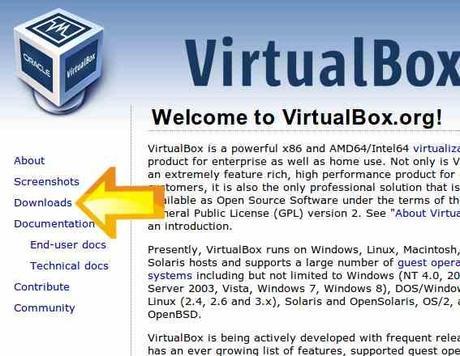
Una vez que hagáis click en “Downloads” accederéis a la sección de descargas y veréis lo siguiente:
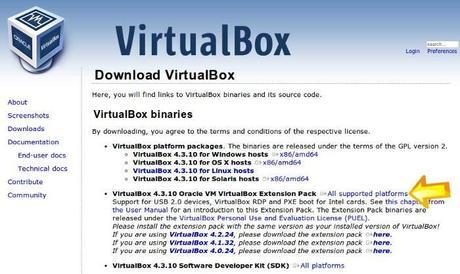
Primero, antes de cualquier cosa hay que hacer click donde señala la flecha, de esta forma se descargara un archivo de unos 10MB, ese archivo es el Extension Pack y es común a todas las versiones y todos los sistemas operativos. Lo descargáis y lo guardáis por ahora, luego lo usaremos. Después tenemos que elegir que versión de Virtual Box tenemos que descargar según cual sea nuestro sistema operativo. Hay cuatro opciones, la primera es para Windows y sirve tanto para 32bits como para 64 bits, si tenéis Windows en vuestro ordenador tenéis que hacer click en ella. La segunda es para MAC, lo mismo que antes, si tenéis un MAC con OSX esa es tu versión. La tercera opción es para Linux, si tenéis Linux en vuestro ordenador tenéis que hacer click en ella y os mandara a otra sección. Entonces veréis lo siguiente:
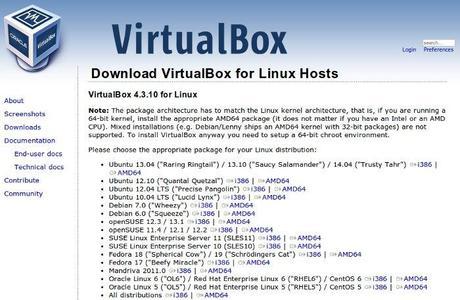
Aquí hay que saber vuestra distribución Linux, a la derecha del nombre de la distro tenéis dos enlaces de descarga, “i386″ es por si vuestra distribución es de 32 bits y “AMD64″ por si vuestra distro es de 64 bits. Si no sabéis si vuestra distribución es de 32 o 64 bits os dejo un enlace a un articulo de este blog con el que podréis despejar vuestras dudas al respecto:
- Como saber si tu ordenador y tu Linux es de 32 o 64 bits
Una vez que aclaréis vuestras dudas, hay que descargarse la versión de Virtual Box adecuada a vuestro sistema operativo. Cuando la hayáis descargado hay que instalarlo. Después de instalar Virtual Box hay que añadir o o instalar el Extension pack, el archivo de unas 10 MB que descargamos antes, esto nos dará funcionalidades a la maquina virtual que nos serán muy útiles mas adelante. Si hacéis doble click sobre el puede que os de un fallo, no os preocupéis, Linux lo toma como una archivo comprimido y lo intenta abrir con el programa para descomprimir, solo tenéis que hacer click con el botón derecho del ratón sobre el archivo y elegir la opción “Abrir con” y “Otra aplicación”, se os abrirá una ventana y allí seleccionáis Virtual Box, así se abrirá el programa para instalarlo. Veréis una ventana con un texto de licencia o algo así, y los botones no se pueden pulsar, solo tenéis que ir hasta abajo del todo en el texto y podréis pulsar dichos botones. Ya solo queda hacer click en “Aceptar” y el Virtual box estar correctamente instalado.
Antes de seguir me gustaría hacer una aclaración, que es el sistema huésped y el sistema anfitrión. En mi caso tengo instalado Ubuntu 14.04 en mi ordenador, es el sistema operativo que uso a diario, ese es mi sistema anfitrión y el sistema operativo que instalare en la maquina virtual es el sistema huésped, lo digo ya que durante el proceso de creación de la maquina virtual puede que use estos términos, así sabréis lo que estoy diciendo.
Ahora, según cual sea vuestro sistema anfitrión, si tenéis Linux tendréis que añadir vuestro usuario al grupo de usuarios de Virtual Box para poder usar algunas funcionalidades de la maquina virtual, esto lo haremos con un sencillo comando desde la Terminal:
sudo usermod -G vboxusers -a usuario
Aquí tendréis que substituir “usuario” por el nombre de vuestro usuario y ya esta. Ahora ya tenemos el Virtual box preparado para la batalla :D. Lo siguiente sera descargarnos la ISO de Xubuntu 14.04 para después crear la maquina virtual y poder instalarlo en ella. Aquí os dejo un enlace a la pagina de descargas donde encontrareis todas las isos de la familia Ubuntu con sus distintos entornos de escritorio:
Cuando accedáis a dicha pagina veréis lo siguiente:
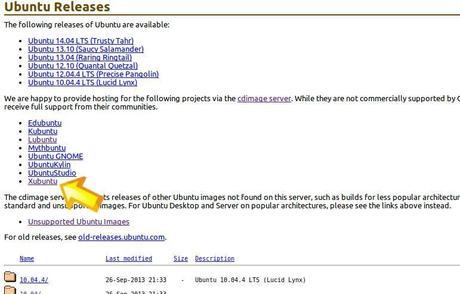
Como podéis ver en esta web podréis descargar todos los miembros de la familia Ubuntu, incluso versiones viejas. Hay que hacer click donde señala la imagen y pone “Xubuntu” y pasaremos a la siguiente web:
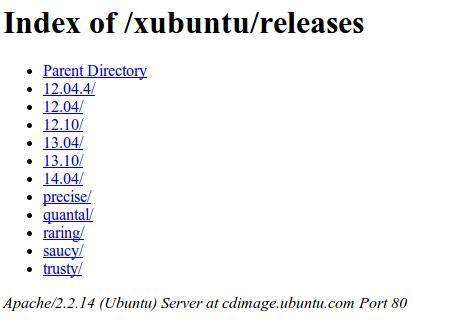
Aquí hay que hacer click donde pone “14.04″ y accederemos a la siguiente pantalla:
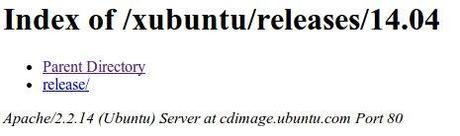
Ahora hay que hacer click en “release” y veremos la pantalla de descarga tal que así:
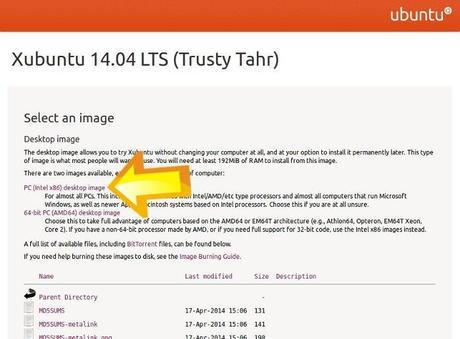
Ahora hay que hacer click donde señala la flecha para descargarnos Xubuntu 14.04 en la versión de 32 bits y así tendremos la ISO de Xubuntu en nuestro ordenador.
Hasta aquí este articulo, en el siguiente os mostrare como crear la maquina virtual y como configurarla para este servidor web virtual con Xubuntu 14.04, un saludo.
